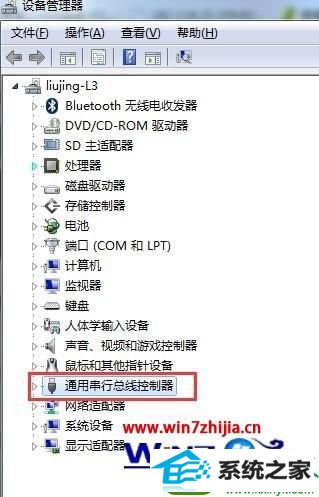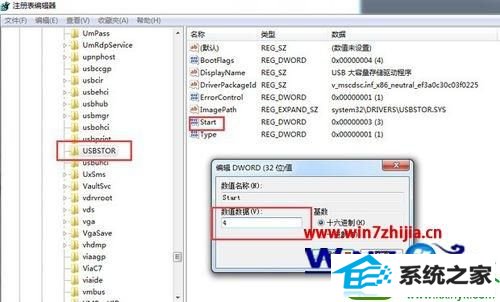大师还原win10系统检查UsB插口是否损坏的办法
发布日期:2019-11-15 作者:番茄花园 来源:http://www.win9xz.com
win10系统是很多电脑用户首选的装机系统,然而有不少用户在使用过程中可能会碰到win10系统检查UsB插口是否损坏的情况。大部分用户电脑技术都是菜鸟水平,面对win10系统检查UsB插口是否损坏的问题,无法自行解决。不少用户都来咨询小编win10系统检查UsB插口是否损坏要怎么处理?其实可以根据以下步骤 1、在设备管理器中看有没有安装UsB驱动,右键我的电脑→属性→硬件→设备管理器→查看通用串行总线控制器有没有出现问号,如果有去网上下载个UsB驱动 2、插一个新U盘看能不能安装U盘自带驱动;这样的方式进行电脑操作,就可以搞定了。下面就和小编一起看看解决win10系统检查UsB插口是否损坏问题详细的操作步骤:
1、在设备管理器中看有没有安装UsB驱动,右键我的电脑→属性→硬件→设备管理器→查看通用串行总线控制器有没有出现问号,如果有去网上下载个UsB驱动
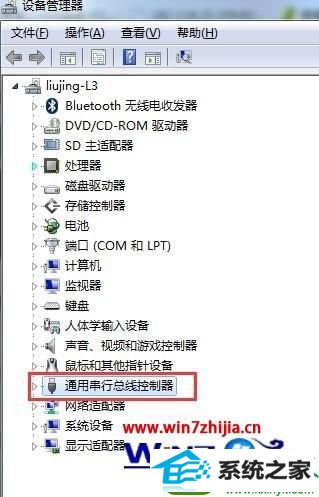
2、插一个新U盘看能不能安装U盘自带驱动;

3、插一个以前插过的U盘看能不能正常调用已安装驱动;

4、网上下硬件管理工具把UsB接口封掉后再还原,在测试前面的步骤
运行→regedit→HKEY_LoCAL_MACHinE/sYsTEM/CurrentCoutrolset/services/usbstor 中,将start的dwoRd值改为4,4表示禁用。
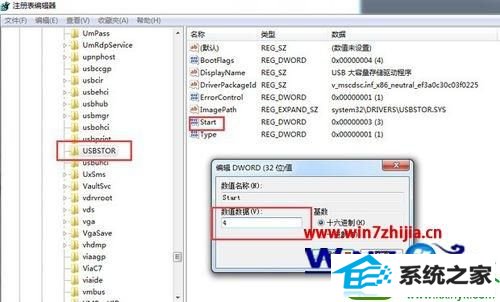
关于win10系统检查UsB插口是否损坏的方法就给大家介绍到这边了,有需要的用户们可以采取上面的方法步骤来进行操作吧,希望对大家有所帮助。